
Sua tela sensível ao toque não está funcionando no Android? Correções e Soluções

Como um usuário de smartphone Android , uma das experiências mais frustrantes é a tela sensível ao toque não funcionar em Android. Tal inconveniente pode prejudicar muito a comunicação, a produtividade ou suas operações diárias.
Surpreendentemente, a tela sensível ao toque não funciona em Android é um problema comum. Para a maioria dos usuários de telefone, sua solução imediata geralmente é levar o gadget para o centro de serviços.
No entanto, você pode DIY-reparar um problema de tela sensível ao toque Android não funciona? Aqui está um guia sobre como corrigir uma tela sensível ao toque que não responde em Android.
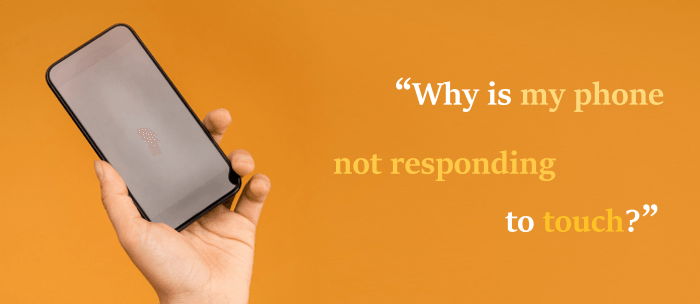
A tela do meu telefone não toca; Qual poderia ser a causa?
Se você se encontrou em tal cenário, é provável que esteja lidando com um problema de software ou um defeito físico. O problema de software pode ser devido a um problema com seus aplicativos ou sistema operacional.
Também pode ser devido a malware. Também pode ser que a memória RAM do seu Android telefone esteja cheia – o telefone está sobrecarregado, fazendo com que a tela sensível ao toque congele. A boa notícia é que, se a tela sensível ao toque do Android não estiver funcionando devido a um problema de software, o problema é reparável.
Por outro lado, os defeitos físicos podem ser resultado de:
Qualquer um desses cenários pode fazer com que a tela sensível ao toque do Android pare de funcionar. No entanto, antes de diagnosticar a situação e se contentar com uma possível solução, você também deve estar ciente de que esse problema pode se manifestar de diferentes maneiras.
Os tipos de defeitos de tela sensível ao toque Android incluem:
Qualquer uma dessas situações pode ser frustrante e levá-lo a considerar alternativas sérias, como trocar de telefone. No entanto, você precisa descartar soluções mais fáceis e dicas de solução de problemas primeiro.
Os especialistas recomendam tentar uma ou mais dessas etapas e soluções de solução de problemas para verificar a natureza da tela sensível ao toque Android defeituosa.
Reiniciar o smartphone pode corrigir a maioria dos problemas, incluindo o ecrã tátil que não funciona.

O modo de segurança do Androidpermite que você use seu telefone com o software e as configurações instaladas de fábrica para remover quaisquer possíveis causas resultantes de aplicativos, software e configurações de terceiros instalados.

Embora o protetor de tela sirva como uma rede de segurança contra arranhões e quebras causados na tela do telefone, ele também pode ser um fator para a tela sensível ao toque não funcionar em Android. Ele pode impedir que os sinais de toque cheguem à tela do telefone, fazendo com que a tela sensível ao toque Android não funcione.
Nesse caso, tente remover o protetor. Embora não seja uma correção garantida, pode aumentar a taxa de resposta e resolver a tela sensível ao toque que não funciona em Android.

O ecrã tátil não está a funcionar no seu Android devido a uma gota de água? É importante primeiro entender a diferença entre um telefone à prova d'água e um resistente à água.
Deixar cair o smartphone na água pode causar danos leves a graves, como o ecrã tátil não funcionar em Android. Nesse caso, a melhor solução imediata é desligar o telefone e deixá-lo secar.
Supondo que sua tela sensível ao toque não esteja funcionando em Android, mas você ainda pode ver o conteúdo da tela, vinculá-lo com um mouse e teclado externos pode ajudá-lo a acessar o telefone e executar determinadas funções. Basta encontrar o cabo certo e conectar seus acessórios para acesso e uso remotos.

As interações faciais e baseadas em voz avançaram para seu estado atual, permitindo que os usuários de smartphones naveguem em seus dispositivos sem necessariamente interagir com a tela sensível ao toque. Como você está usando um dispositivo Android , pressione o botão dedicado do Google Assistente em seu telefone para solicitar ações, como fazer chamadas telefônicas.
Para a alternativa de movimento facial, você deve ter instalado o aplicativo Eva Facial Mouse , projetado para exibir um cursor virtual na tela do seu telefone. Este cursor se move com cada movimento facial que você faz para executar determinadas funções do telefone.
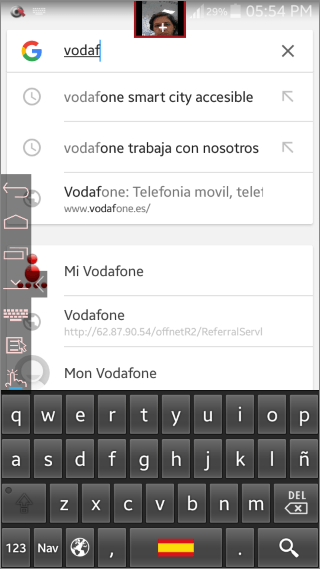
Se nenhuma das soluções acima estiver se mostrando eficaz, você pode considerar visitar um centro de serviços. Um especialista em tecnologia deve ser capaz de restaurar a funcionalidade do seu Android touchscreen. Esta opção de reparo pode ser cara, dependendo da marca e modelo do seu telefone. Como alternativa, você pode considerar substituir seu telefone.
Guias mais relevantes:
Ativar/desativar Android Modo de Segurança
Android telefone está preso na tela de inicialização? Repare-o através de truques eficazes
Com sorte, qualquer uma das soluções acima recomendadas pode ajudar a corrigir o seu ecrã tátil que não funciona em Android. No entanto, antes de tomar quaisquer medidas extremas, você deve estar ciente de todas as soluções possíveis que você pode tomar para corrigir a tela sensível ao toque Android que não responde.
O reparo do sistema é um desses aplicativos que pode reparar uma ampla gama de problemas de telefone e tablet Android . System Repair (Android) é uma ferramenta de reparo de Android amplamente popular e usada que pode corrigir vários problemas de Android , tais como:
Felizmente, o System Repair vem em um aplicativo iOS alternativo, permitindo que você corrija uma tela sensível ao toque que não funciona em iPhones e outros dispositivos iOS . O Reparo do Sistema (Android) está disponível gratuitamente para corrigir sua tela sensível ao toque que não está funcionando em Android. Ele pode consertar Android smartphones e tablets com alguns cliques. Esta ferramenta de reparo torna o processo fácil, o que significa que você não precisa de nenhuma habilidade técnica para reparar a tela do seu telefone que não funciona de acordo.
As características do reparo do sistema (Android) incluem:
Aqui está como corrigir Android tablet touchscreen não funciona problemas usando o reparo do sistema (Android).
01Baixe, instale e inicie o Reparo do Sistema em seu computador Windows . No painel esquerdo, clique em Caixa de Ferramentas para abrir a ferramenta de reparo do telefone Android . Vincule seu dispositivo Android (telefone/tablet) e selecione Reparo do sistema nas opções disponíveis.
02Na tela seguinte, selecione a opção Android. Depois disso, na lista de opções (possíveis erros Android) na próxima tela, selecione o problema correspondente à tela sensível ao toque defeituosa e clique em Iniciar.

03O Reparo do Sistema detectará automaticamente a marca do dispositivo Android em reparo. Além disso, selecione o Nome, o País, o Modelo e a Operadora do telefone de acordo com a lista mostrada. Na seção Operadora , você pode selecionar ABRIR se o seu telefone Android já estiver desbloqueado. Em seguida, marque a caixa de aviso, mostrando que concordo com o aviso e estou pronto para prosseguir. Pressione o botão Avançar para prosseguir com o reparo do telefone Android .

04Seguindo as instruções na tela, você deve configurar seu dispositivo Android para o Modo de Download. O firmware do Reparo do Sistema começará a ser baixado automaticamente no seu dispositivo assim que ele entrar no Modo de Download.
Vale a pena notar que este firmware pode apagar todos os dados do seu dispositivo como parte do reparo. Você pode considerar fazer backup de seus dados usando uma ferramenta de backup de dados Android confiável. Caso contrário, digite manualmente 0000 na janela pop-up para confirmar que você está bem com a exclusão completa de dados.

05O processo de reparo começará em breve. Siga o progresso verificando a barra de progresso que também fornece uma estimativa do tempo de reparo.

O processo de reparo pode levar alguns minutos, dependendo da natureza e complexidade do seu problema de Android . Felizmente, você pode corrigir seu problema de tela sensível ao toque Android não funcionar tantas vezes gratuitamente antes de decidir atualizar para a versão mais premium com recursos e funcionalidades mais aprimorados.
Você também pode precisar de:
O que fazer quando Android telefone não liga | 8 Soluções [Testadas]
[Corrigido] Como desbloquear bloqueado Android telefone sem perder dados
Abaixo estão perguntas frequentes feitas por usuários Android com problemas de tela sensível ao toque defeituosos ou sem resposta.
Para a maioria dos problemas Android telefone, a prevenção pode tirar a vantagem de ter que enfrentar reparos ou substituições caros. Se você ainda não teve um problema sério na tela sensível ao toque do telefoneAndroid não funciona, abaixo estão algumas dicas de prevenção que você pode praticar para evitar que o problema ocorra ou se agrave.
Uma tela sensível ao toque que não funciona em Android não é o fim da funcionalidade do seu telefone. Felizmente, ao considerar maneiras de corrigir a tela sensível ao toque do Android que não responde, você pode desbloquear seu telefone usando vários métodos, como:
Se a tela sensível ao toque do Android não estiver funcionando, você pode enfrentar um tempo de inatividade significativo e frustração. Felizmente, esse problema é corrigível com algumas soluções DIY, como reiniciar o dispositivo, remover o protetor de tela, inicializar o telefone Android no modo de segurança, etc.
No entanto, antes de optar por uma solução séria, como levar o telefone para reparo técnico ou substituir seu telefone, considere um aplicativo de reparo de telefone Android dedicado a diagnosticar problemas Android dispositivo e repará-los imediatamente. O Reparo do Sistema pode corrigir sua tela sensível ao toque que não responde em questão de minutos.
É gratuito e é compatível com computadores Windows ou mais recentes. Embora também possa reparar iOS tela sensível ao toque que não funciona, é a solução perfeita para corrigir telas sensíveis ao toque que não respondem em telefones e tablets Android . Baixe o System Repair e desfrute de reparos gratuitos Android touchscreen.
Artigos relacionados:
Como corrigir Android tela azul do telefone da morte?
Por que meu telefone é preto e branco? [Razões & 9 Soluções]
Como corrigir cartão SD corrompido no Android? [Guia Abrangente]
Top 9 Android Software de reparo de telefone para corrigir problemas comuns de Android
Android telefone continua desligando aleatoriamente? 15 Correções Aqui

 Android Recuperação
Android Recuperação
 Sua tela sensível ao toque não está funcionando no Android? Correções e Soluções
Sua tela sensível ao toque não está funcionando no Android? Correções e Soluções